
时间:2021-04-24 07:08:15 来源:www.win10xitong.com 作者:win10
不知道各位网友有没有遇到过Win10外置usb摄像头如何打开的问题,今天有一位网友说他就遇到了,很多网友都没有关于Win10外置usb摄像头如何打开的问题的处理经验,要是你想自己学习一下解决Win10外置usb摄像头如何打开的方法,直接用下面这个步骤:1、首先查看一下相机权限有没有开启。"win+i"快捷键打开设置窗口,这时候我们就可以看到隐私下方的相机了,点击它。2、左侧栏找到相机,右侧我们就可以看到此设备的相机的访问权限已关闭,点击更改就轻而易举的解决好了。以下内容图文并茂的教你Win10外置usb摄像头如何打开的完全解决手段。
今日小编推荐系统下载:雨林木风Win10专业版
Win10系统外置usb摄像头的打开方法
1.首先检查摄像头权限是否开启。' win i '快捷键打开设置窗口,此时我们可以在隐私下看到摄像机,并点击它。
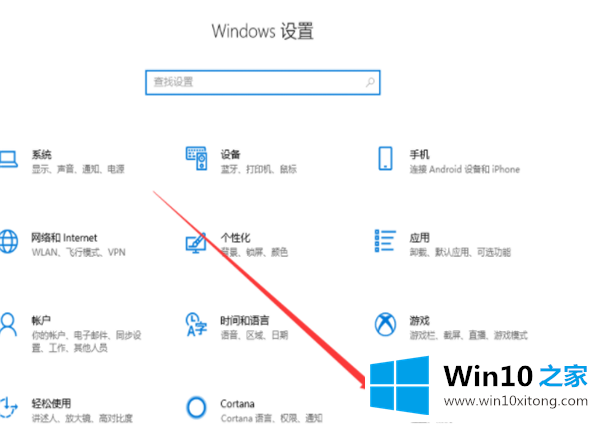
2.找到左栏的摄像头,可以看到这个设备的摄像头的访问权已经关闭。单击更改。
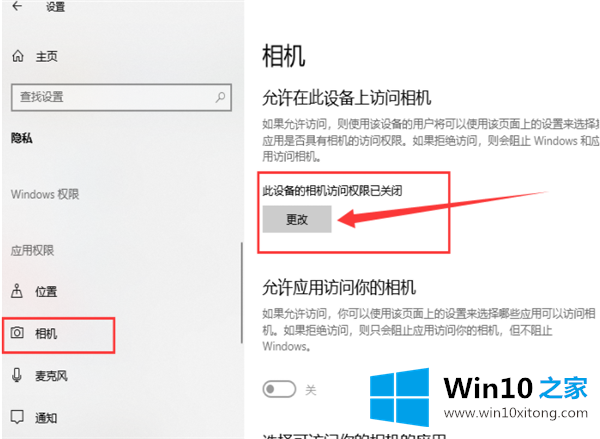
3.选择打开,然后就可以打开摄像头了。
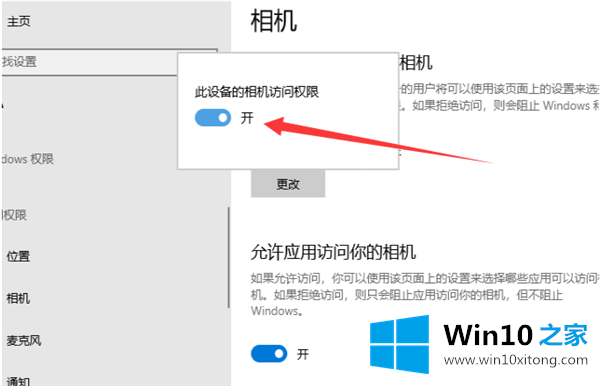
4.在小娜搜索框中输入摄像头,然后单击它打开电脑摄像头。我们也可以右键单击以将相机应用程序固定到开始屏幕或任务栏。
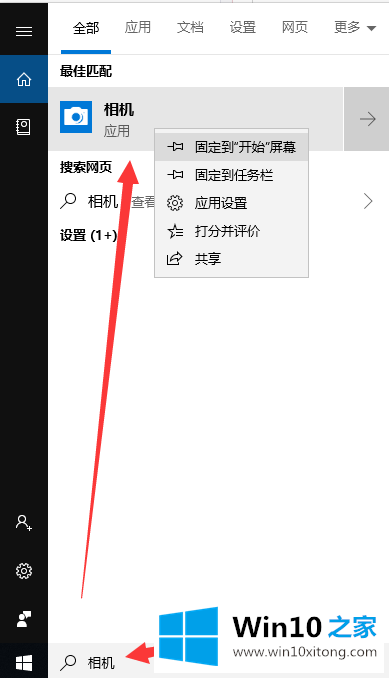
5.如果安装了摄像头或者没有显示,很可能是没有安装驱动。如果安装了摄像头驱动,可以正常使用。
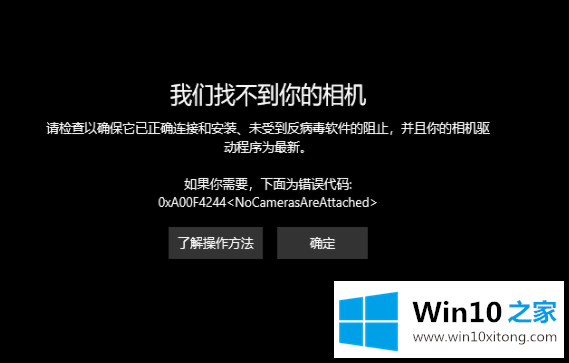
6.安装驱动程序的方法是右键单击这台电脑,选择管理单击左侧的设备管理器展开映像设备右键单击设备名称选择更新驱动程序软件。
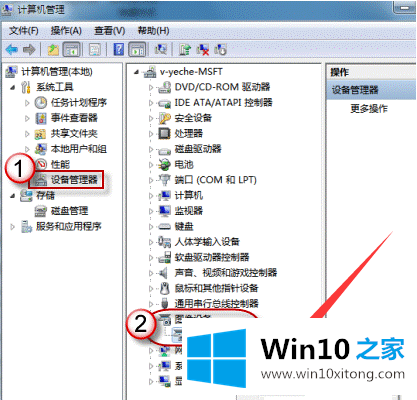
7.选择自动搜索以更新驱动程序,并等待更新完成。
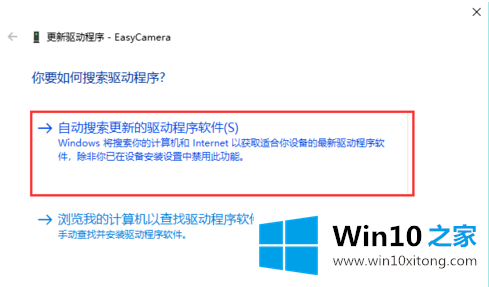
上面的教程结合了截图给大家详细的说了Win10外置usb摄像头如何打开的完全解决手段,要是你对这个问题还有疑问,欢迎给本站留言,我们将继续协助你处理这个问题。